Hostwinds Tutoriels
Résultats de recherche pour:
Table des matières
Comment migrer manuellement une installation WordPress vers Hostwinds
Mots clés: WordPress
Il peut y avoir des instances dans lesquelles vous devrez migrer manuellement une installation WordPress, mais le cas échéant, c'est un processus simple et nous ferons de toutes les limites et faciles à suivre.
Version rapide: Tout d'abord, vous exporterez / sauvegarderez le site existant. Ensuite, vous allez le recréer sur le nouvel hôte et l'importer.
Instructions détaillées: Nous détaillerons comment cela serait fait dans l'environnement CPanel, mais les étapes sont essentiellement identiques pour toute plate-forme d'hébergement.
Comment sauvegarder votre installation WordPress
- Connectez-vous via FTP à l'hôte que vous déplacez et téléchargez les fichiers de site vers un nouveau dossier pour la sauvegarde (cela doit inclure les dossiers WP-Contenu, WP-Inclus et WP-Admin et les autres fichiers du répertoire principal).
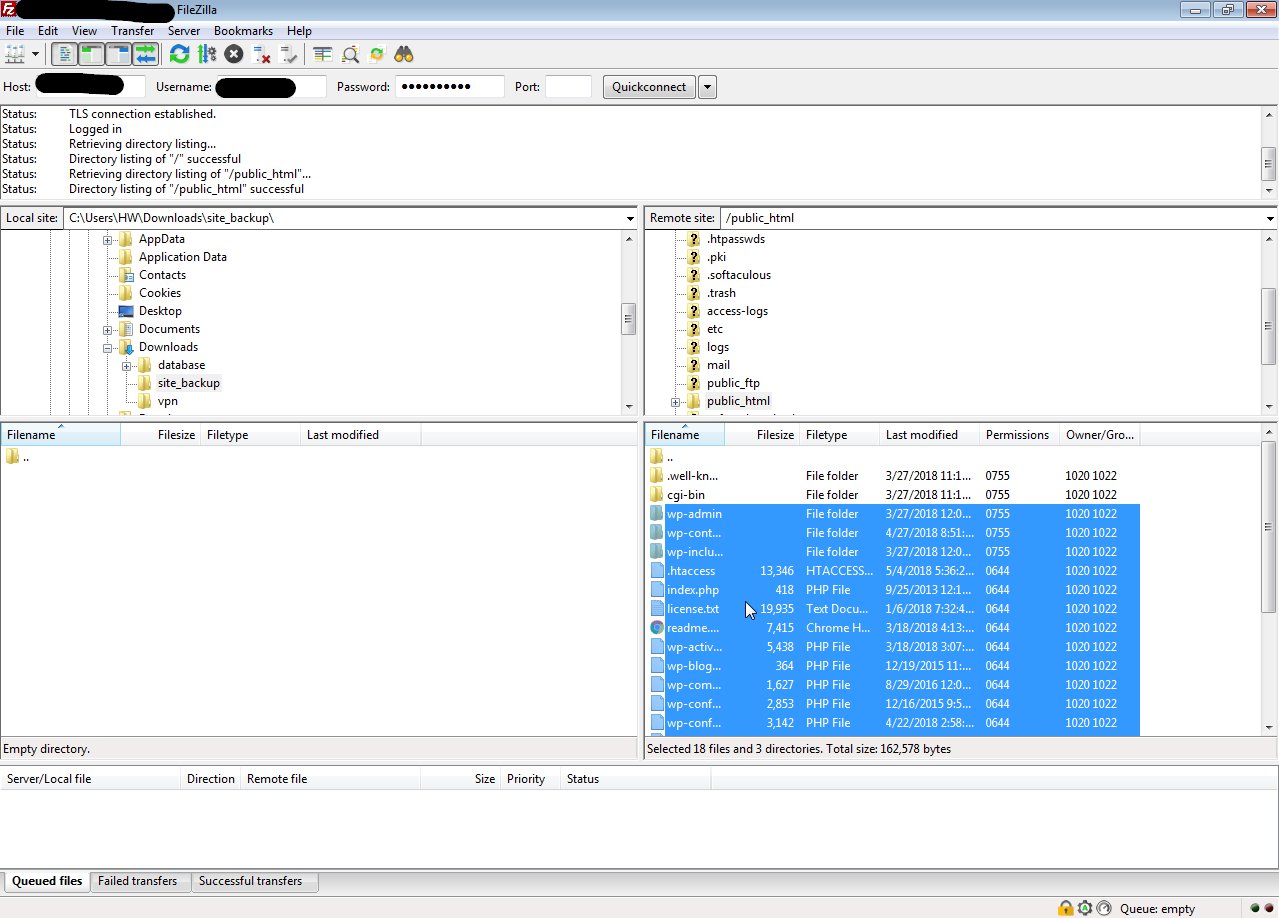
- À l'hôte actuel / original, connectez-vous à CPanel et allez à PHPMYADMIN:
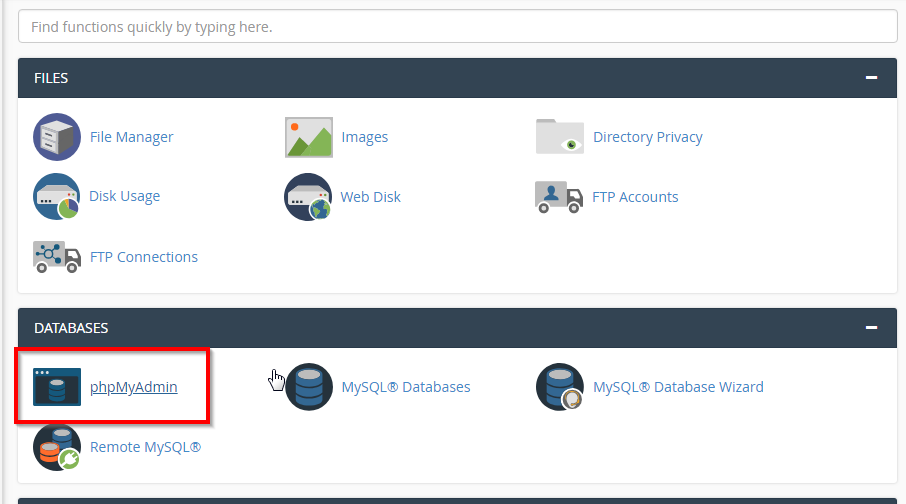
- Maintenant, localisez votre base de données (le nom de la base de données est stocké dans le fichier WP-CONFIG.PHP si vous devez le localiser en raison de plusieurs bases de données), cliquez sur le nom de la base de données, puis cliquez sur l'option d'exportation:
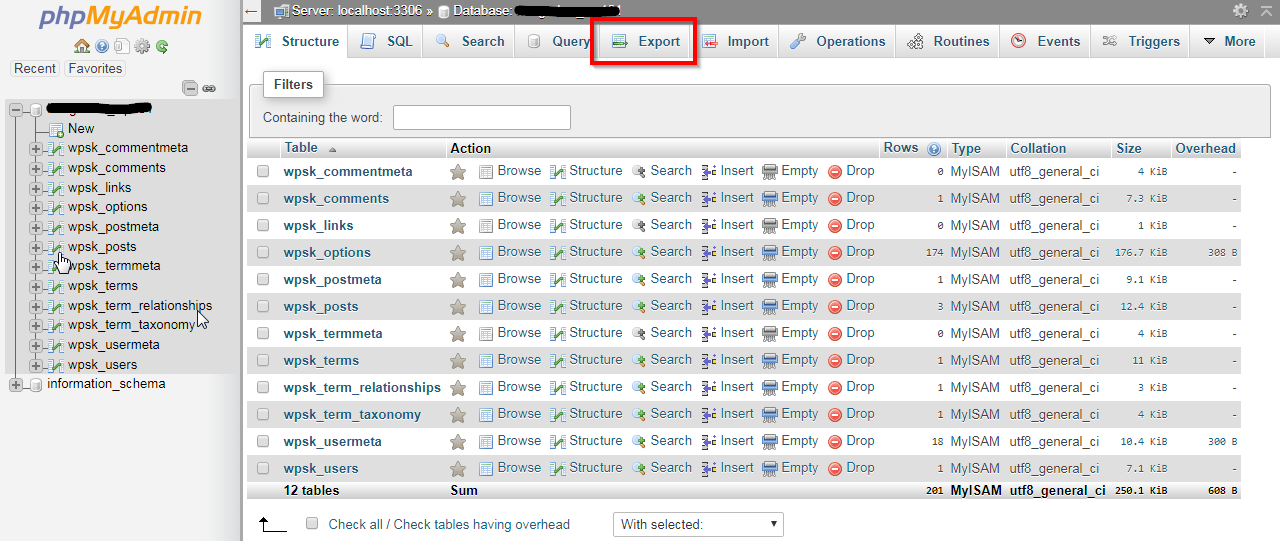
Après avoir cliqué sur Exporter, vous devez laisser les paramètres par défaut et cliquer sur Go. Cela téléchargera votre base de données localement comme une. Fichier SQL qui sera enregistré sur votre ordinateur.
Comment préparer la migration sur le nouvel hôte
- Ajoutez le domaine à votre hébergement (si sur un VPS Hostwinds, créez un nouveau compte cPanel pour le domaine, ou Ajoutez-le sous forme de domaine add-on via cPanel)
https://www.hostwinds.com/tutorials/create-addon-domain-in-cpanel/
- Utilisez l'assistant de base de données MySQL dans CPanel pour créer la base de données et l'utilisateur de l'installation WordPress (Assurez-vous de copier votre nom de base de données, votre nom d'utilisateur de la base de données et votre mot de passe de l'utilisateur, vous aurez besoin de la mise à jour de votre fichier WP-CONFIG.PHP)
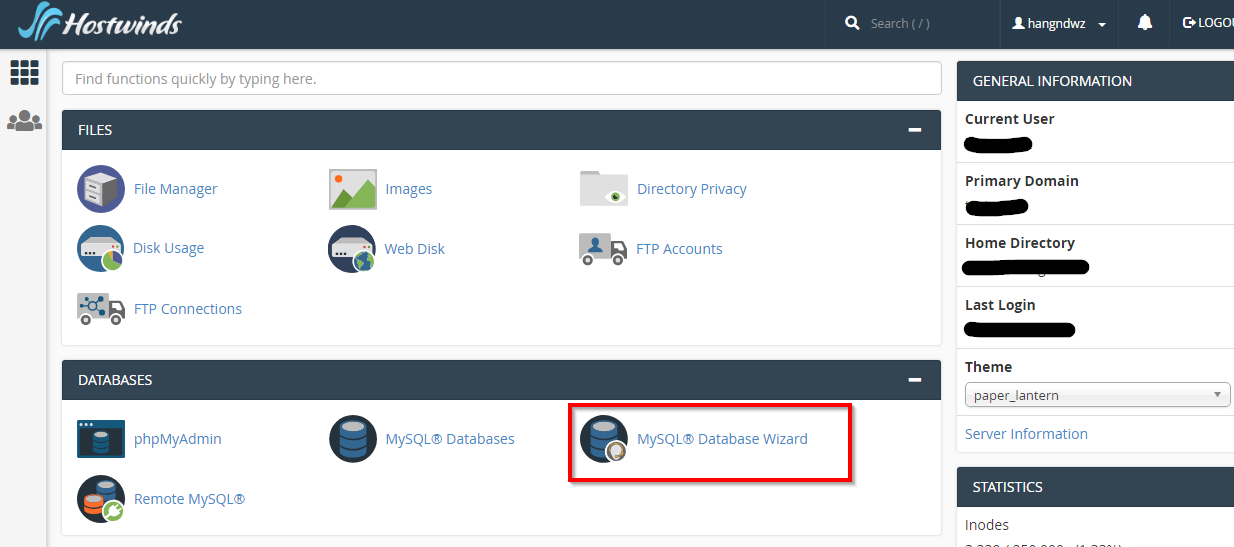
Comment importer votre installation WordPress
- Connectez-vous via FTP et téléchargez les fichiers de votre site dans le répertoire approprié pour le domaine
- Ouvrez PHPmyAdmin et utilisez l'option Importer pour importer la sauvegarde de votre base de données (en utilisant le fichier que vous avez généré lors de l'exportation de la base de données précédemment dans PHPmyAdmin)
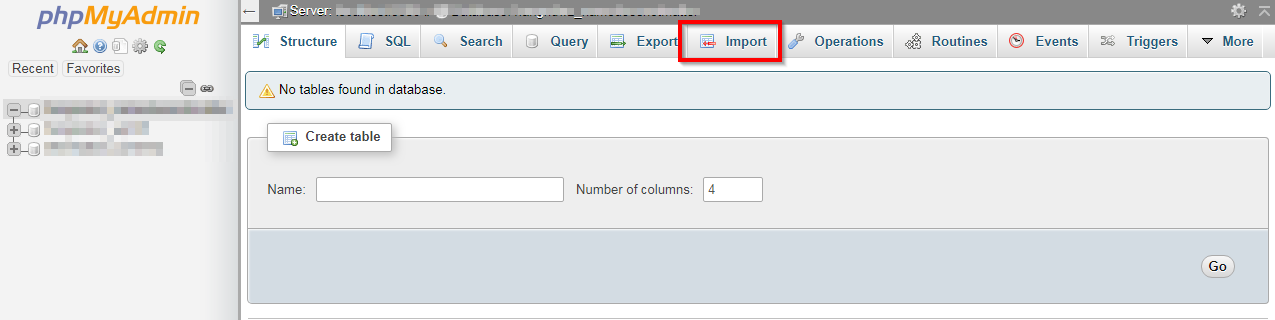
- Modifiez le fichier wp-config avec les nouveaux détails de la base de données
- N'oubliez pas de mettre à jour vos serveurs de noms!
Si vous avez des questions tout au long de ce processus, veuillez nous contacter via le chat en direct ou soumettre un ticket afin que nous puissions vous aider.
Écrit par Hostwinds Team / juin 7, 2018
